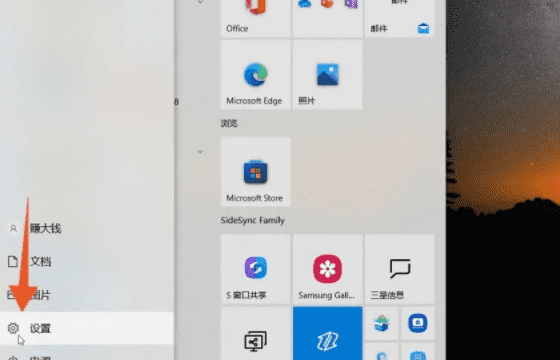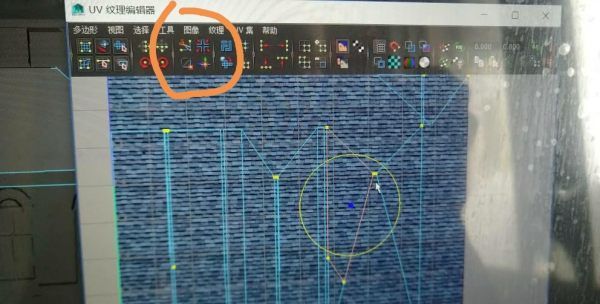高反差保留怎么用,ps高反差保留快捷键
发布:小编
本文目录
ps高反差保留快捷键
PS默认快捷键里没有高反差保留的快捷键,但是可以自己定义一个:
菜单栏 编辑--键盘快捷键。会弹出对话框,点“快捷键用于”后面的框右端的向下小箭头打开下拉列表,点选“应用程序菜单”。再在下面的列表中点开“滤镜”这一项,找到“高反差保留”,点击它右面格里空白的地方,就会提示输入快捷键组合,这时直接在键盘上按你想设置的快捷键,设置好后点接受就行了。
提示,如果你设置的键是已经用于某命令时,PS会提示的,我试了一下CTRL+/是可以用的,其他的几乎都已经被占用了。

在ps中高反差保留怎么使用
PS中找高反差保留∶
1、打开ps,找到最上方菜单栏的滤镜;
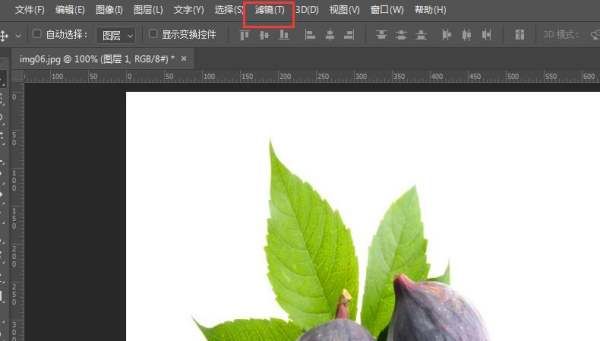
2、鼠标右击滤镜,出现长条菜单栏,下方找到“其他”;
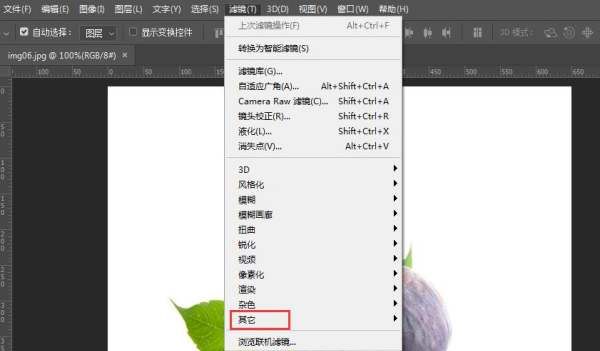
3、点击“其他”,选择“高反差保留”;
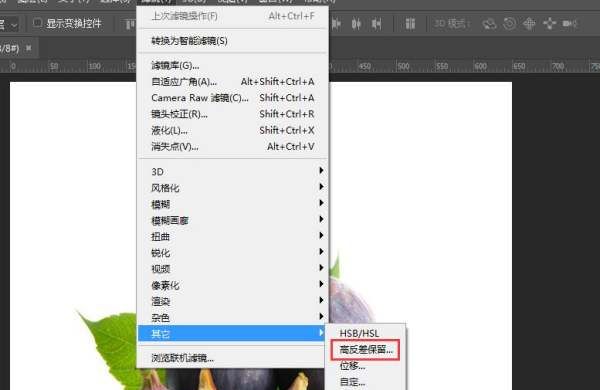
扩展资料∶
高反差保留主要是将图像中颜色、明暗反差较大两部分的交界处保留下来,比如图像中有一个人和一块石头,那么石头的轮廓线和人的轮廓线以及面部、服装等有明显线条的地方会变被保留,其他大面积无明显明暗变化的地方则生成中灰色。要配合混合模式的使用才有实际效果。
ps高反差保留锐化法怎么玩
1、高反差保留主要是将图像中颜色、明暗反差较大两部分的交界处保留下来,也就是说对我们最想锐化的影像边缘和轮廓部份进行锐化,这种锐化方式相比其他锐利化功能把整幅画面都进行锐化造成画面粗糙和质量下降来说,无疑是一种非常好的锐化方法;
2、高反差保留锐化操作很简单,分钟搞定。
具体操作步骤:
1、打开图片;
2、复制图层,执行“滤镜”-“其它”-“高反差保留”命令,出现操作界面,下方是“半径”滑度尺,单位是像素,最小值0.1,最大值1000.值越大效果越明显,但在实际操作过程中,不可能取最大值,因为我们知道过度锐化只能使照片质量粗糙点增加,所以,必须是适度取值,一般来讲,取值范围在1-3即可,取值完成,确定。
3,在混合模式中将当前图层设为“柔光”,这样锐化效果就出来了。
4、如果说取值在较小范围,锐化效果不满意,可以将以“柔光”的图层进行复制一次,甚至两次、三次,直到效果满意。
5、这其中的度在操作过程中自己把握和掌控,熟练操作,灵活运用。
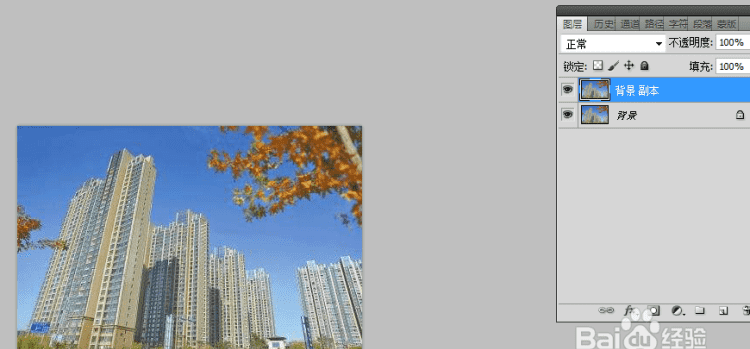
ps中的高反差保留是根据什么设置的
ps中的高反差保留就是保留图像的高反差部分,操作方法如下:
1、在电脑上打开PS软件,打开一张需要处理的图片。
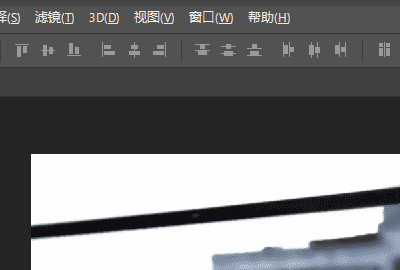
2、然后在菜单栏中点击“滤镜”。
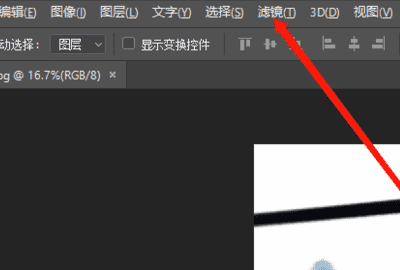
3、在弹出的窗口中选择“其他”--->“高反差保留”。
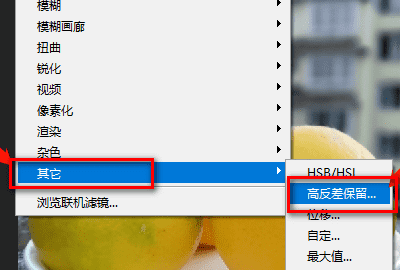
4、在高反差保留窗口中设置半径。
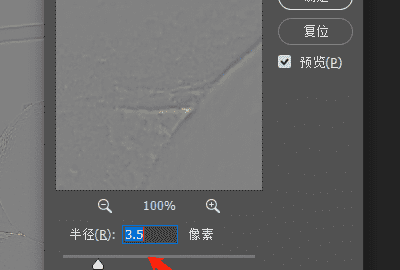
5、设置完成之后,点击“确定”按钮,高反差效果就已经出来了。
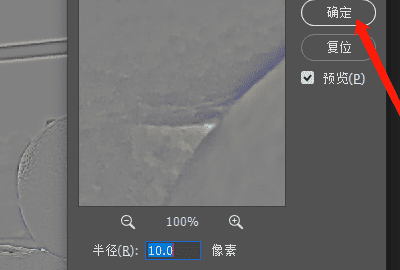
以上就是关于高反差保留怎么用,ps高反差保留快捷键的全部内容,以及高反差保留怎么用的相关内容,希望能够帮到您。
版权声明:本文来自用户投稿,不代表【推酷网】立场,本平台所发表的文章、图片属于原权利人所有,因客观原因,或会存在不当使用的情况,非恶意侵犯原权利人相关权益,敬请相关权利人谅解并与我们联系(邮箱:350149276@qq.com)我们将及时处理,共同维护良好的网络创作环境。
大家都在看

尼康白平衡怎么调,尼康白平衡怎么设置自动
综合百科本文目录1.尼康白平衡怎么设置自动2.尼康d90有自定义白平衡吗?3.尼康D90怎么调白平衡4.尼康拍日落的参数设置尼康白平衡怎么设置自动尼康白平衡按下WB键转动波轮即可改变白平衡。相机的白平衡是用各种图标表示的,有自动白平衡,白炽灯,荧光灯,晴天,闪光灯,阴天,背阴,还可以选择

全幅相机有什么好处
综合百科全幅相机有什么好处全幅相机的好处是相同像素下,传感器尺寸越大,成像质量越高。全画幅的单反成像质量要高于其他画幅的单反数码相机。还有一个好处就是使用镜头不受限制。照相机是一种利用光学成像原理形成影像并使用底片记录影像的设备,是用于摄影的光学器械。在现代社会生活中有很多可以记录影像的
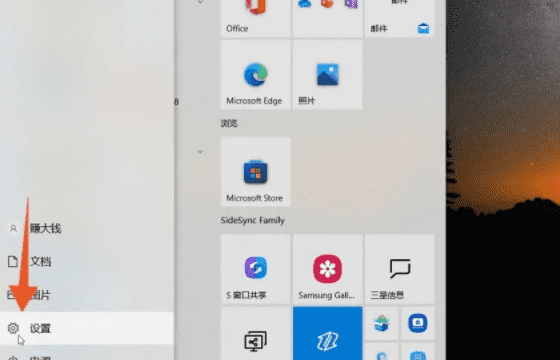
如何用电脑开热点,电脑wifi热点怎么开启
综合百科如何用电脑开热点以Windows10系统为例,想要开启电脑热点功能,只需打开电脑设置,进入到windows设置页面后点击网络和Internet选项,接着找到移动热点选项打开,打开后点击编辑选项,然后进行相关设置并保存就可以了。若是电脑提示无法开启热点的话,用户可以直接在电脑里下载

剑南春哪里生产的,剑南春酒多少钱一瓶52度
综合百科剑南春哪里生产的1、剑南春是中国传统白酒品牌,产于四川省绵竹市,因绵竹在唐代属剑南道,故称“剑南春”。其主要原料为糯米、大米、玉米、小麦、高粱、水,主要产品有剑南春酒、珍藏级剑南春、金剑南、东方红等。2、剑南春酒的前身剑南烧春,是正史记载的大唐御酒,《唐国补史》剑南春入载正史剑南

什么是概念插画,插画到底是什么意思
综合百科本文目录1.插画到底是什么意思2.概念插画师作品欣赏3.插画的概念及特点4.插画设计是什么插画到底是什么意思一、插画,西文统称为「」,源自于拉丁文「illustraio」,意指照亮之意,也就是说插画可插画以使文字意念变得更明确清晰。二、.辞典上的解释,插画是:(1)插画、图解(2

unity3d怎么导入动画
综合百科unity3d怎么导入动画在unity3d中导入动画的方法是:首先在Inspector面板中找到“Animator”选项中的“Controller”,然后点击右边的小点并选择合适的动画即可,如果预览时模型在动即导入动画成功。Unity3D是由UnityTechnologies开发

山药怎么保存久,山药怎么保存时间长
综合百科本文目录1.山药怎么保存时间长山药怎么储存时间长2.山药怎么保存时间更长3.山药如何保存一年4.山药怎么保存时间久一点山药怎么保存时间长山药怎么储存时间长1、低温储存。山药在1-4℃下可以保存3年,可以用保鲜膜或密封袋包裹好山药,将其放置于冷藏室中保存。为了保持山药的口感,要带皮

厨房磨砂玻璃油渍怎么清洗
综合百科厨房磨砂玻璃油渍怎么清洗先用清洁剂均匀的擦在玻璃上,然后盖上报纸,之等半小时后揭掉报纸用湿毛巾擦就可以了。磨砂玻璃是用普通平板玻璃经机械喷砂、手工研磨或氢氟酸溶蚀等方法将表面处理成均匀表面制成。常用于需要隐蔽的浴室、卫生间、办公室的门窗及隔断。磨砂玻璃可以使室内光线柔和而不刺目。
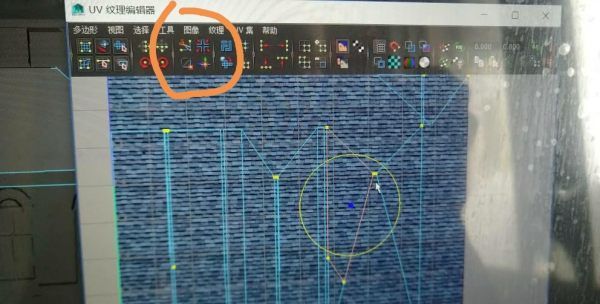
maya怎么剪uv,maya怎么删除多余的uv集
综合百科maya怎么剪uv在选择模型的情况下,点击上方的窗口,打开UV纹理编辑器,打开窗口后,物体的UV会比较杂乱,这时就要选择要切开的线,按下“shift+鼠标右键”选择“切割UV”,切割好了之后选择“展开UV”即可。AutodeskMaya是美国Autodesk公司出品的世界顶级的三

秋蝉薛萍的结局是什么,秋蝉薛萍第几集下线
综合百科本文目录1.《秋蝉》各人物结局是什么2.秋蝉薛萍结局是什么3.战争电视剧秋蝉中大结局蓝豹去哪了4.秋蝉中最后最惨的是谁《秋蝉》各人物结局是什么具体如下:叶冲:因中了清泉上野设计研发的新型病毒,在去往延安的火车上,殒命。池诚:他最后活了下来,还向靳香求婚了,应该会重整香港的经济。林

相机重曝怎么玩,尼康d700二手能卖多少钱
综合百科相机重曝怎么玩一般是按住退卷钮过卷,这样不会真正的过卷,只是空上了一次快门,就可以重复拍摄了。相机重曝后需要调整光圈大小和快门时间。光圈数值越小,光圈大小越大,同样时间内进光量就越多。快门分母数值越小,曝光时间越长,感光元件感光时间就越长,图像就越亮。比如白天的室内拍摄,感光度设

常见的几种矿石,最常见的矿物与岩石有哪些类型
综合百科本文目录1.最常见的矿物与岩石有哪些类型2.矿石都有哪些名称3.矿石都有哪些名称4.十种常见矿物最常见的矿物与岩石有哪些类型常见的矿物:石英、白云母、黑云母、正长石、斜长石、方解石、橄榄石、辉石、角闪石、绿帘石、绿泥石、蛇纹石、滑石、重晶石、萤石、磷灰石、白云石、黄玉、刚玉、玉髓